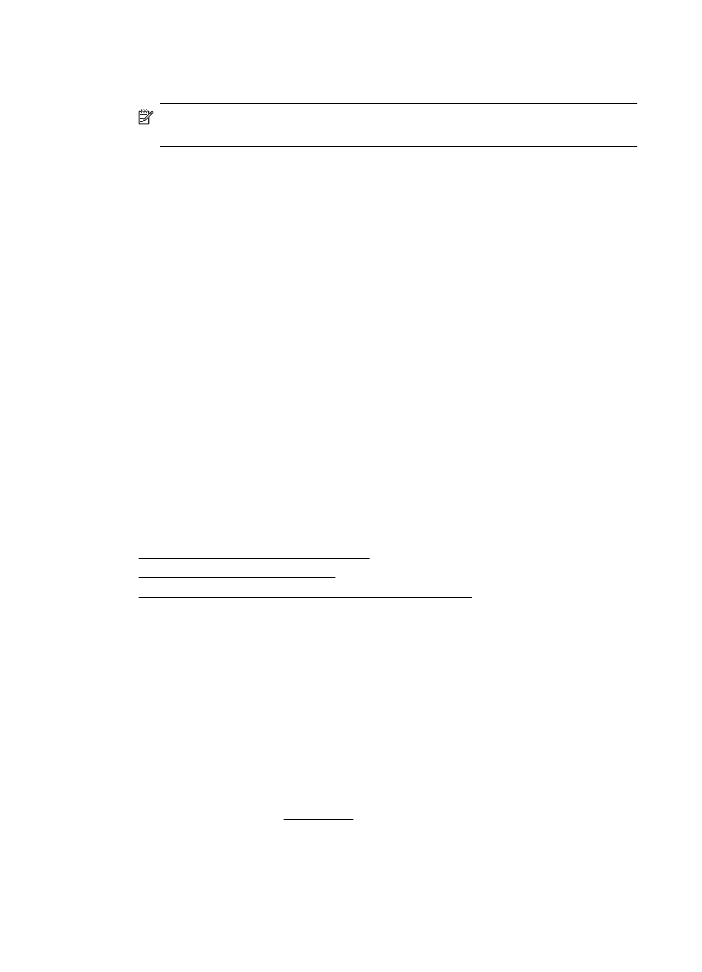
Como limpar o cabeçote de impressão
Se a impressão apresentar listras, cores incorretas ou ausentes, talvez seja
necessário limpar o cabeçote de impressão.
Existem dois estágios de limpeza. Cada estágio dura aproximadamente dois minutos,
usa uma folha de papel e uma crescente quantidade de tinta. Após cada estágio,
revise a qualidade da página impressa. Você só deve passar para a fase seguinte da
limpeza se a qualidade de impressão for baixa.
Se a qualidade de impressão ainda estiver baixa após as duas fases de limpeza,
experimente alinhar a impressora. Se os problemas de qualidade de impressão
persistirem após a limpeza e alinhamento, entre em contato com o Suporte HP. Para
mais informações, consulte Suporte HP.
Capítulo 8
134
Solucionar um problema
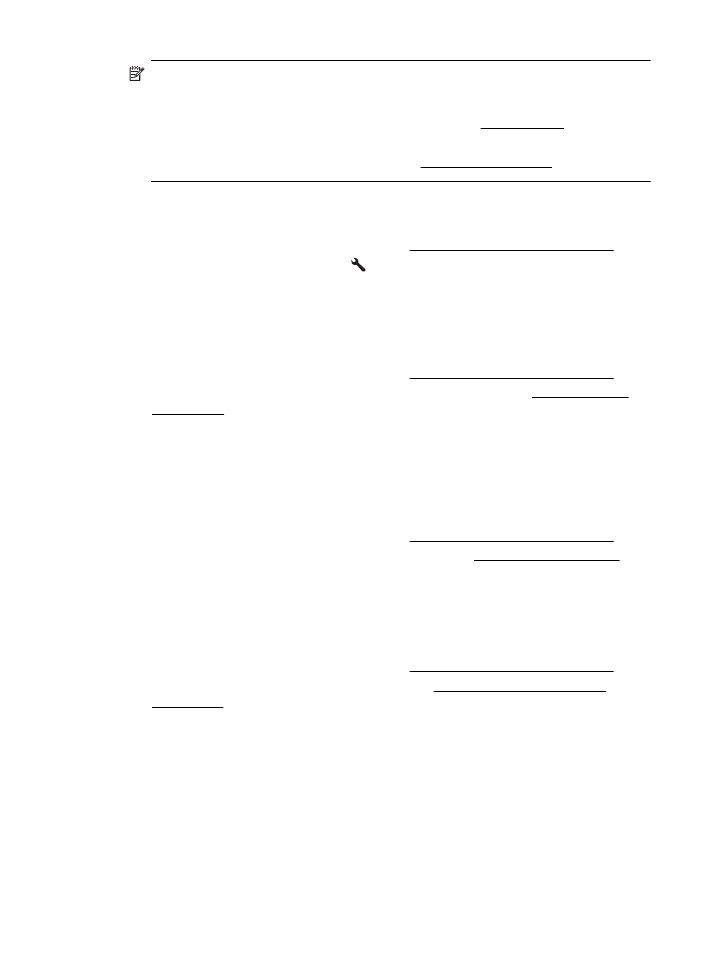
Nota A limpeza utiliza tinta, portanto, limpe os cabeçotes de impressão somente
quando necessário. O processo de limpeza leva alguns minutos. Algum ruído pode
ser gerado no processo. Antes de limpar os cabeçotes de impressão, coloque
papel na impressora. Para mais informações, consulte Colocar mídia.
Não desligar a impressora corretamente pode causar problemas de qualidade de
impressão. Para mais informações, consulte Desligar a impressora.
Para limpar o cabeçote de impressão usando o painel de controle
1. Coloque papel branco comum tamanho Carta, A4 ou Ofício na bandeja de entrada
principal. Para mais informações, consulte Colocar mídia de tamanho padrão.
2. Na tela inicial, pressione o botão (Configurar).
3. Usando os botões à direita, role até e selecione Ferramentas e depois selecione
Limpar cabeçote de impressão.
Para limpar o cabeçote de impressão usando a Caixa de ferramentas (Windows)
1. Coloque papel branco comum tamanho Carta, A4 ou Ofício na bandeja de entrada
principal. Para mais informações, consulte Colocar mídia de tamanho padrão.
2. Abra a Caixa de ferramentas. Para mais informações, consulte Abrir a Caixa de
ferramentas.
3. Na guia Serviços do dispositivo, clique no ícone à esquerda de Limpar
cabeçotes de impressão.
4. Siga as instruções na tela.
Para limpar o cabeçote de impressão usando o Utilitário HP (Mac OS X)
1. Coloque papel branco comum tamanho Carta, A4 ou Ofício na bandeja de entrada
principal. Para mais informações, consulte Colocar mídia de tamanho padrão.
2. Abra o Utilitário HP. Para mais informações, consulte Utilitário HP (Mac OS X).
3. Na seção Informações e suporte, clique em Limpar cabeçotes de impressão.
4. Clique em Limpar e siga as instruções exibidas na tela.
Para limpar o cabeçote de impressão pelo Servidor da Web Incorporado (EWS)
1. Coloque papel branco comum tamanho Carta, A4 ou Ofício na bandeja de entrada
principal. Para mais informações, consulte Colocar mídia de tamanho padrão.
2. Abra o EWS. Para mais informações, consulte Para abrir o servidor da Web
incorporado.
3. Clique na guia Ferramentas e em Caixa de Ferramentas de Qualidade de
Impressão, na seção Utilitários.
4. Clique em Limpar cabeçote de impressão e siga as instruções exibidas na tela.